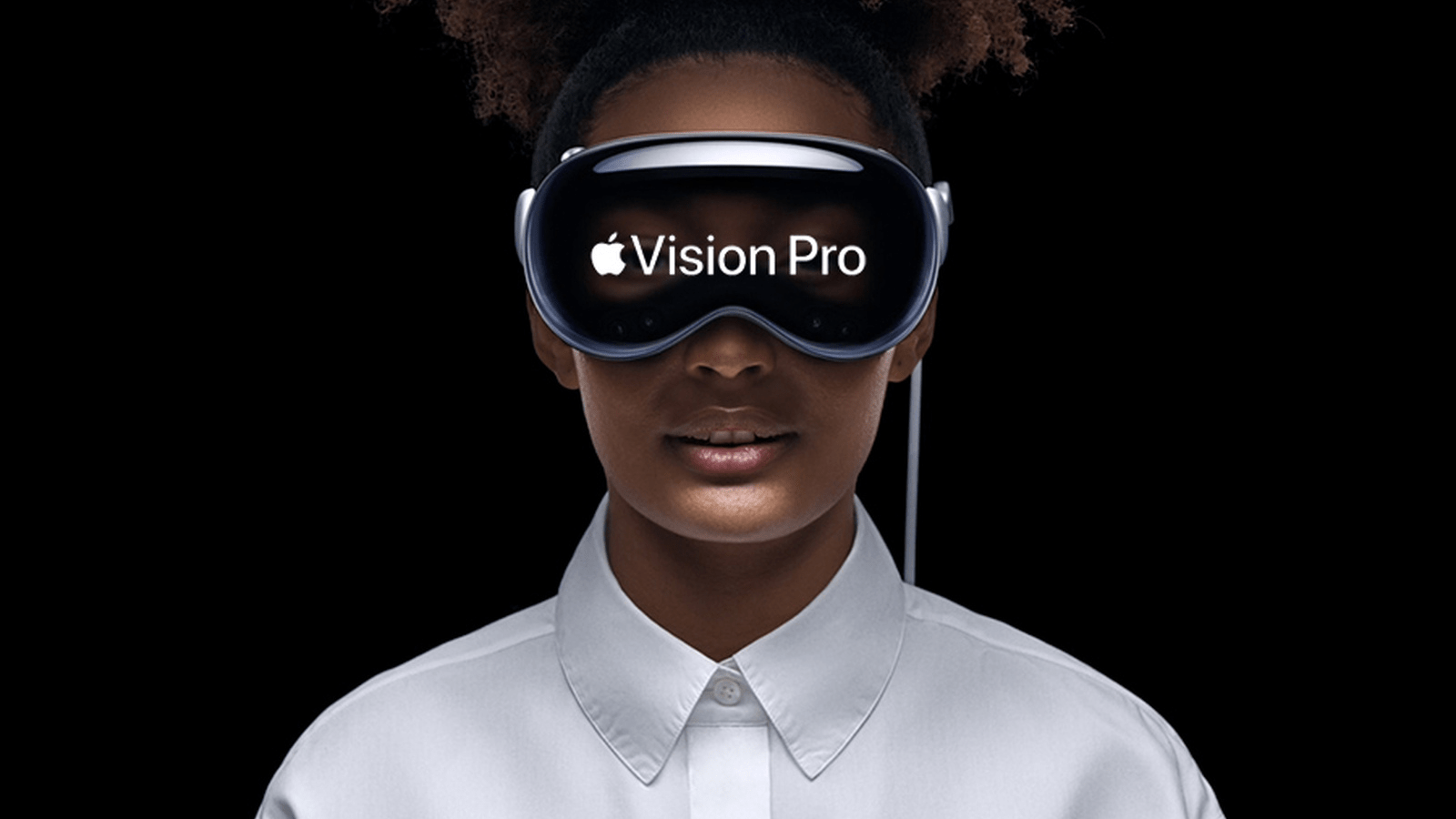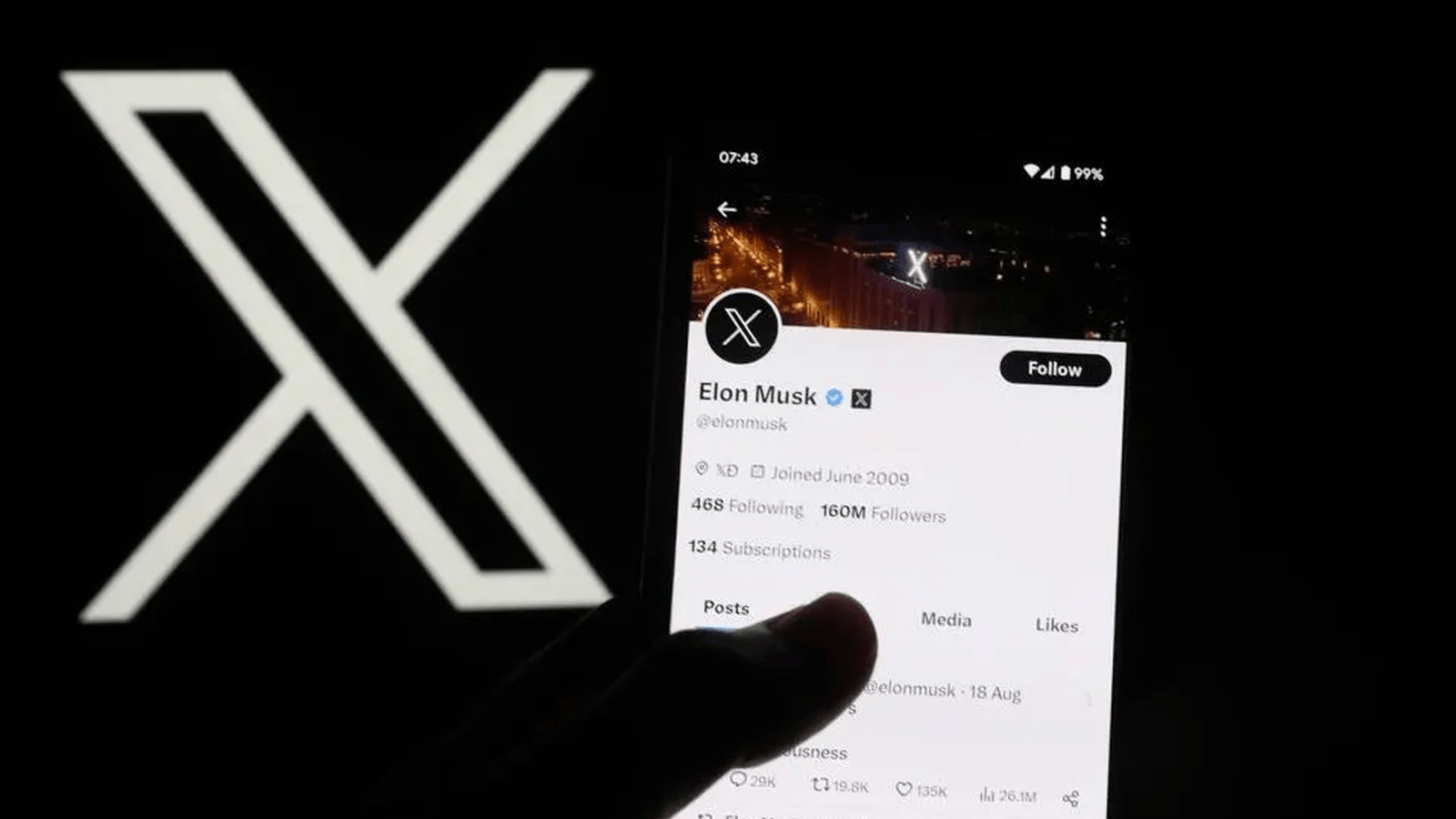Yeni iPhone akıllı cihazlara iOS 15 kurmadan önce neler yapmak gerekiyor? iOS 15 için temiz bir kurulum yapmak adına hangi adımlar izlenmelidir?
Öncelikle veriler yedeklenmelidir
Pazartesi günü sunulacak olan iOS 15 işletim sistemi önemli özellikler ile kullanıcıların karşısına çıkıyor. Bu özelliklerin kullanıcılar için pek çok seçenek sunuyor. Özellikle akıllı cep telefonunuzda bulunan önemli sohbetler, fotoğraflar, notlar, anımsatıcılar gibi pek çok veriyi depolayabilirsiniz, bunları yeni sisteme geçmeden önce yedeklemeniz gerekir. Bu yedeklemeyi yapmak için aşağıdaki adımları takip edebilirsiniz.
iPhone, iPad ve iPod touch’ınızı iCloud ile yedekleme
iPhone, iPad veya iPod touch’ınızı yedeklerseniz aygıtınızın değiştirilmesi, kaybolması veya hasar alması halinde bilgilerinizi kullanabileceğiniz bir kopyasına sahip olmuş olursunuz.
iPhone’unuzu bir Wi-Fi ağına bağlayın.
Ayarlar kısmına gidip iCloud’a dokunun.
iCloud Yedekleme’ye dokunun.
Şimdi Yedekle’ye dokunun.
Tüm işlemler tamamlanana kadar Wi-Fi ağınıza bağlı kalın. Şimdi Yedekle’nin altında yer alan en son yedeklemenizin tarihini ve saatini görürsünüz.
PC veya Mac ile yedekleme
iPhone’unuzu iCloud yerine bilgisayarınıza yedeklemek için PC’de iTunes, macOS’da ise Finder/iTunes ile cihazınızın kopyasını alabilirsiniz. Cihazınızın adı aşağıdaki listede yer alıyorsa iOS 15 güncellemesini alabilirsiniz.
iOS 15 alacak iPhone modelleri
iPhone 6S
iPhone 6S Plus
iPhone SE 2016
iPhone 7
iPhone 7 Plus
iPhone 8
Akıllı cihazınız güncellemeyi alıyor fakat mevcutta oldukça eski bir iOS sürümü kullanıyorsunuz diyelim. Bu durum karşısında üzülmenize gerek yoktur. Çünkü iOS 15 güncellemesi OTA (cihaz üzerinden) ile direkt sizlere ulaşacak. Fakat öneriler, iOS 15 ana işlem sistemi güncellemesi olduğu için bu sürümü cihazınıza temiz kurulum olarak kurmanız gerekir. Çünkü normal güncelleme olarak kurulduğu zaman, kalıntı dosyalar bulunuyor ve bazı fonksiyonel ya da yazılımsal sorunlar yaşayabilirsiniz. Bunlara örnek vermek gerekirse, daha önceki sürümlerde de görüldüğü üzere bataryanın hızlı tükenmesi ile karşı karşıya gelebilirsiniz.
iPhone’a temiz kurulum iOS sürümünü kurmak
Öncelikle iPhone’da yer alan Bul özelliğini devre dışı bırakmamız gerekiyor.
Bunun için Ayarlar – İsminiz – Bul – iPhone’umu Bul ayarını devre dışı bırakın.
Telefonunuzu USB ile mac ya da Windows bilgisayarınıza takın.
Windows için;
Bilgisayarınızda kurulu değilse Microsoft Store’dan iTunes’un en güncel sürümünü indirip kurun. iPhone akıllı cihazınıza uygun iOS 15 yazılımına ait IPSW dosyası yayınlandığı zaman indirebilirsiniz. iTunes’u açtığınızda cihaz bilgilerinizi gördükten sonra karşınıza iki seçenek çıkacak. Bunlar; “Güncellemeleri denetle ya da iPhone’a geri yükle” şeklinde olacak
iPhone 8 Plus
iPhone X
iPhone XS
iPhone XS Max
iPhone XR
iPhone 11
iPhone 11 Pro
iPhone 11 Pro Max
iPhone SE (2020)
iPhone 12 mini
iPhone 12
iPhone 12 Pro
iPhone 12 Pro Max
iPhone 13 mini
iPhone 13
iPhone 13 Pro
iPhone 13 Pro Max
Cihazımıza temiz kurulum yapacağımız için Shift tuşuna basılı tutarak iPhone’a geri yükle seçeneğini seçin.
Sonraki adımda ise iTunes, indirmiş olduğunuz IPSW dosyasını seçmeniz gerekecek. iOS 15’e ait olan bu dosyayı indirdiğiniz konumda açılan pencereden seçim açabilirsiniz.
iTunes, IPSW dosyasını Apple sunucularından doğrulayıp, iOS 15’i temiz bir şekilde cihazınıza kuracaktır.
macOS için;
macOS Catalina 10.15 yüklü bir Mac’te Finder‘ı açın. macOS Mojave 10.14 veya önceki bir sürüm yüklü bir Mac’te ise iTunes‘u açın.
Aygıtınızı bilgisayarınıza bağlayın.
Bilgisayarınızda aygıtınızı bulun.
Aygıtınızı görüntülediğiniz pencerede Option tuşuna basılı tutarak iPhone’a geri yükle butonuna basın.
Açılan pencereden rehberin en altındaki listeden indirdiğiniz IPSW dosyasını seçin.
iTunes veya Finder, IPSW dosyasını Apple sunucularından doğrulayıp, iOS 15’i temiz bir şekilde cihazınıza kuracaktır.